
Michael Fisher
0
5337
221
Zjistíte, že Raspberry Pi nedosahuje svých limitů? Nejsi sám. Raspberry Pi je výkonnější než kdykoli předtím, ale přesto může být obtížné nastavit správně, pokud chcete dobrý výkon.
Nezáleží na tom, jak používáte Raspberry Pi: pokud není nakonfigurováno tak, aby fungovalo co nejoptimálněji, budete mít špatnou zkušenost.
Podívejte se na naše nejlepší tipy a zjistěte, co můžete udělat, abyste ze svého Raspberry Pi vytáhli maximum. Připravte se na úžasný výkon!
1. Připojte spolehlivý zdroj napájení

Jedna věc, kterou musíte u každého nastavení Raspberry Pi zajistit, je to, že používáte spolehlivé napájení. Raspberry Pi 3 (což je nejlepší řešení pro stolní použití) vyžaduje napájecí konektor micro-USB. V ideálním případě by měl být připojen k napájecímu adaptéru s kapacitou 2,5A.
I když se může zdát pohodlnější připojit Pi přímo k portu USB na panelu napájení nebo použít nabíječku smartphonu, tyto výsledky poskytují nespolehlivé výsledky.
Zvažte toto: Používáte Pi pro práci na počítači, internet, e-mail, kancelářské úkoly. Nějaké programování. Nechcete, aby počítač náhle zamrzl nebo se vypnul, protože se na to příliš ptáte. Vyhněte se tomu tím, že zajistíte, že napájení bude odpovídat specifikacím a bude spolehlivé. Zjistíte, že napájení 5 V 2,5 A je více než dost silné.
2. Využijte lehký operační systém
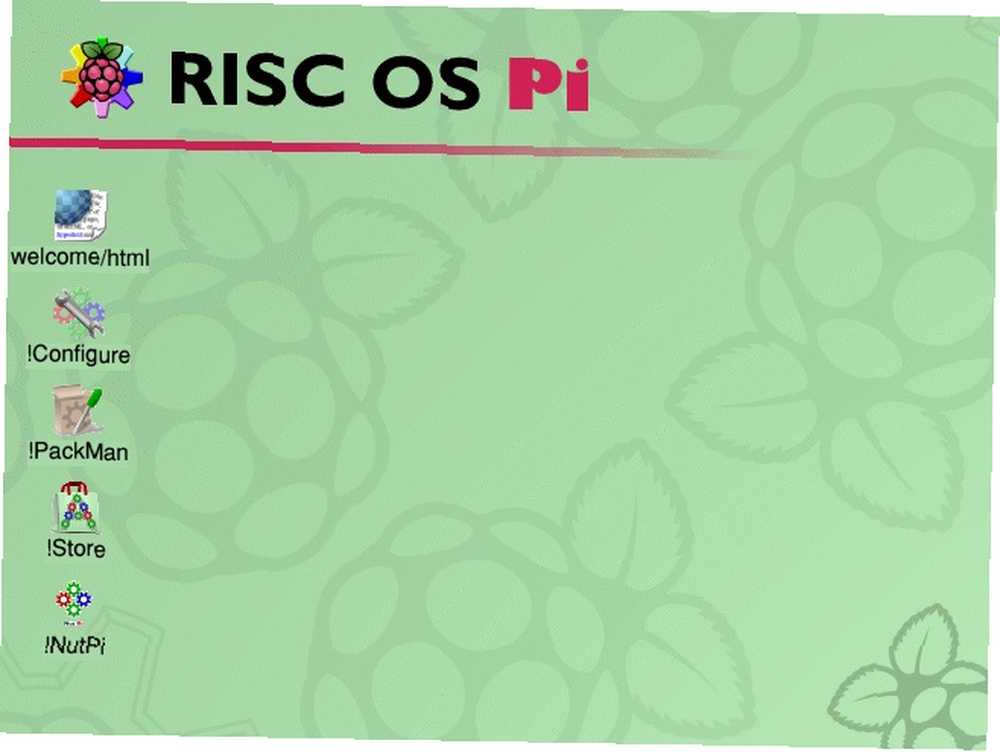
Jakmile budou vaše požadavky na napájení vyřešeny, budete muset nainstalovat distro, které využívá co nejméně zdrojů. Posouvání výkonu na Raspberry Pi znamená udržování minima a několik operačních systémů Linux 6 Lehké operační systémy pro Raspberry Pi 6 Lehké operační systémy pro Raspberry Pi Potřebujete z vašeho Raspberry Pi vytlačit nějaký extra výkon? Měli byste vyzkoušet lehký operační systém. Tyto příklady vám pomohou začít. (distribuce nebo distribuce) byly vyvinuty s ohledem na tento účel.
Dokonce i Raspbian je k dispozici v lehkém provedení “lite” chuť, ale můžete také zvážit DietPi nebo dokonce non-Linux RISC OS pro skutečně nízký půdorys.
Cíl je zde jednoduchý. S operačním systémem, který zabírá méně místa a vyžaduje málo prostředků, můžete věnovat to, co zbývá vašemu aktuálnímu projektu. Mohlo by to znamenat rozdíl mezi úspěchem a neúspěchem.
3. Příkop Bloatware

Dochází vám na Raspberry Pi místo? Odebráním předinstalovaného softwaru můžete získat zpět téměř celý gigabajt úložiště na kartě microSD. Znáte ty nástroje, které nikdy nepoužíváte?
Například, zatímco Raspberry Pi 3 a novější je vhodný pro použití jako desktop, nemusíte tuto funkci potřebovat. Takže přítomnost LibreOffice se může zdát naprosto zbytečná. Připraven ušetřit 250 MB?
Otevřete okno terminálu a zadejte:
sudo apt purge libreoffice * sudo apt clean sudo apt autoremoveNení to jen LibreOffice, která zabírá místo na vašem Pi. Wolfram zabírá kolem 830 MB. Můžete to odstranit stejným příkazem a nahradit libreoffice * s wolframový motor.
Kromě toho byste mohli příkop minecraft-pi, a dokonce sonic-pi, abyste na kartě microSD udělali více místa. Totéž platí o jakémkoli softwaru, který nepotřebujete.
Samozřejmě, pokud se ocitnete v hromadném čištění softwaru, může být lepší použít jednoduše jedno z lehkých distros zvýrazněných výše.
4. Zakažte JavaScript
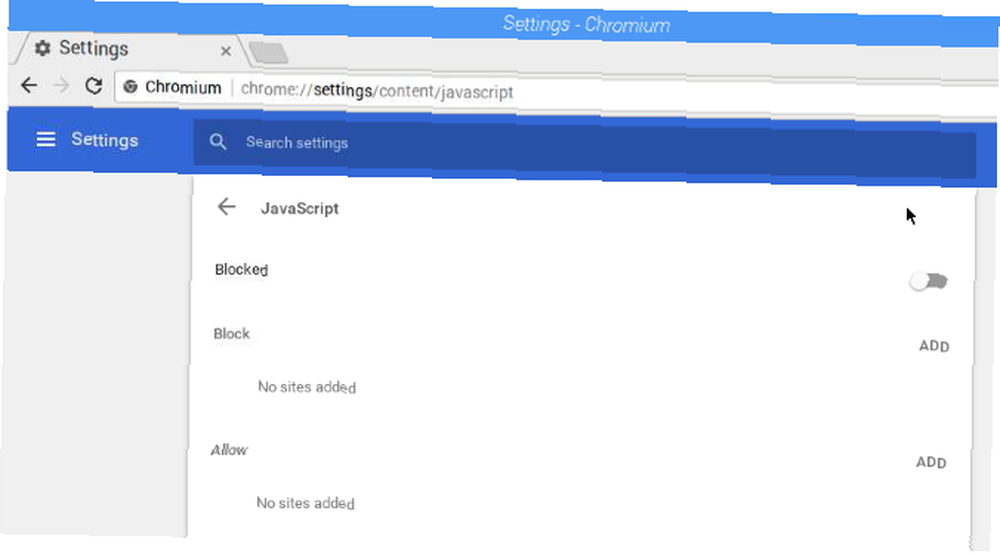
Pokud požadujete přístup k webovému prohlížeči na Raspberry Pi, možná už používáte Chromium, Vivaldi nebo jednu z více lehkých možností 8 Skvělých prohlížečů, které můžete na Raspberry Pi spustit 8 8 Skvělých prohlížečů, které můžete na Raspberry Pi spustit 3 Pro Raspberry Pi je k dispozici několik prohlížečů, ale který je nejlepší? Měli byste se držet Chromia nebo vyzkoušet některého z ostatních? Pojďme to zjistit! . Už byste měli vědět, že je rozumné omezit počet otevřených karet, ale lepší výkon lze dosáhnout jednoduše deaktivací JavaScriptu.
Přestože se několik webů neobjeví tak, jak obvykle (nebo budou méně funkční), prohlížení bude mnohem rychlejší.
Deaktivace JavaScriptu se v jednotlivých prohlížečích liší. Například v Chromiu Menu> Nastavení> Upřesnit> Soukromí a zabezpečení> Nastavení obsahu> JavaScript a přepnout Povoleno na Blokováno.
Pokud pravidelně navštěvujete web, který bude fungovat správně pouze s povoleným skriptem JavaScript, přidejte výjimky pomocí polí Blokovat a Povolit.
5. Přetaktování (ale udržujte jej v chladu)
Přetaktování Raspberry Pi je zjevné řešení špatného výkonu. To je zvláště užitečné, když používáte svůj Pi jako mediální centrum s Kodi nebo hrajete retro videohry. Zatímco starší hry nepotřebují zrychlený výkon, dělají z konzolí z 90. a začátkem 20. století.
Pokud chcete přetaktovat Raspberry Pi, nástroje k tomu jsou k dispozici ve většině případů. Například v Raspbian můžete otevřít Raspberry Pi Configuration na ploše PIXEL, nebo použít raspi-config v příkazovém řádku. Zobrazit celý náš průvodce Raspberry Pi Raspberry Pi: Neoficiální výuka Raspberry Pi: Neoficiální výuka Ať už jste současným majitelem Pi, který se chce dozvědět více, nebo potenciálním vlastníkem tohoto zařízení s velikostí kreditní karty, nejedná se o průvodce chtít minout. více se o tom dozvíte.
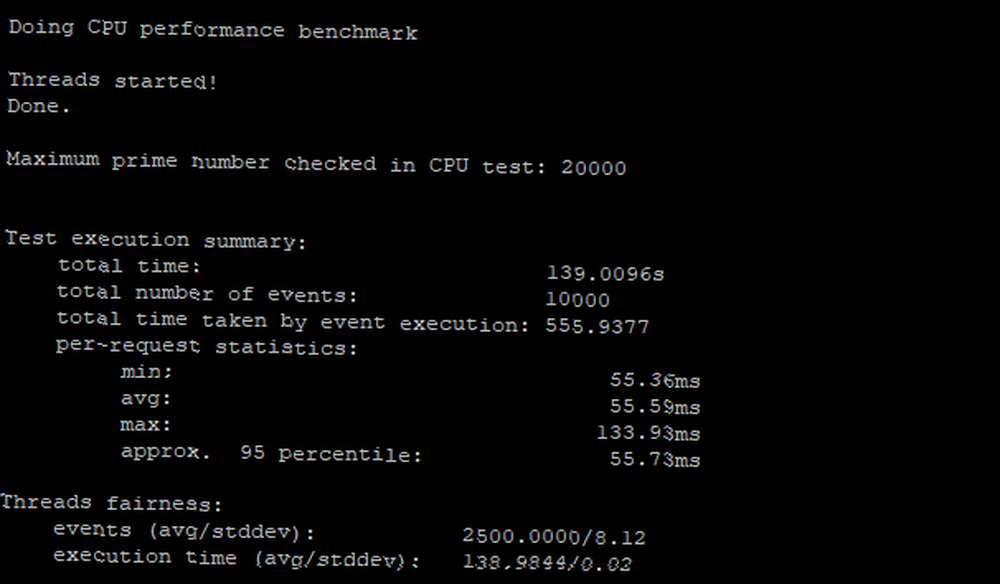
Zde vyberte pomocí kláves se šipkami Přetaktování, pak zvolte zvýšené nastavení, které chcete použít. Chcete-li dosáhnout nejlepších výsledků, postoupte na další úroveň, uložte a restartujte Pi a aplikace, ve které doufáte, že získáte lepší výkon.
Pokud přetaktujete Raspberry Pi, měli byste zvážit některá řešení chlazení. Vše od chladičů po chlazení kapalinou 5 chladných způsobů, jak udržet přetaktovanou malinu Pi 3 chlazenou horký. Zde jsou nejlepší způsoby, jak je ochladit. je k dispozici pro tento malý počítač. Mohou udělat pozoruhodnou práci při udržování nízké teploty SoC vašeho Pi, ale uvědomte si, že přetaktování sníží životnost malého počítače, bez ohledu na to,.
Všechny modely lze přetaktovat, ale nejlepší podporu pravděpodobně najdete v Raspberry Pi 3. Náš úplný průvodce přetaktováním Raspberry Pi přetaktování Raspberry Pi: Jak to udělat a co potřebujete vědět přetaktování Raspberry Pi: Jak to udělat To a co potřebujete vědět Chcete vytlačit více šťávy z Raspberry Pi? Přetaktování Raspberry Pi může pomoci maximalizovat výkon. vám poskytne všechny potřebné kroky. Nezapomeňte na přetaktování zacházet opatrně a nečekejte od Pi příliš mnoho.
Přehřátí může být problém, stejně jako posouvání počítače nad jeho fyzické možnosti.
6. Použijte vysoce výkonnou kartu microSD
Další možností je zvážit kvalitu vaší microSD karty. Ať už používáte Raspberry Pi Zero nebo Raspberry Pi 3B + Průvodce Raspberry Pi Board: Zero vs. Model A a B Průvodce Raspberry Pi Board: Zero vs. Model A a B S tolika různými modely Raspberry Pi, jak víš, kterou koupit? Náš konečný průvodce vám řekne vše, co potřebujete vědět! , na rychlosti karty microSD záleží. Stručně řečeno, může to výrazně zlepšit výkon vašeho Raspberry Pi.
Je to prostě případ rozpoznání, které microSD karty se vyhnout.
Pro začátek je třeba se vyhnout čemukoli od nerozpoznaného výrobce. Jedná se často o přeznačené odmítavé karty nebo špatně vyrobené a přinášejí pouze frustrace. Držte se Samsung, SanDisk a Kingston pro kvalitní karty.
Ujistěte se, že používáte správný typ karty pro Raspberry Pi. Mnoho Pisů se dodává s kartami microSD, když jsou zakoupeny jako balíčky. Jedná se obvykle o karty microSDHC Samsung s hodnocením třídy 10. Toto označuje minimální rychlost zápisu, zaručenou alespoň 10 MB za sekundu nebo vyšší.
7. Nezneužívejte SD kartu
Po napájení je karta SD Raspberry Pi pravděpodobně nejslabší částí nastavení. Když byl původní Pi spuštěn se standardní SD kartou, byl obzvláště náchylný k selhání. Pozdější modely Raspberry Pi spoléhají na microSD karty, ale opět je tu problém.
Nejprve se musíte ujistit, že používáte kvalitní karty. 5 $ karty z eBay nejsou vhodné. K dosažení nejlepších výsledků byste měli používat vysoce kvalitní karty, nejlépe karty typu microSDHC. Mají vynikající opravu chyb a jsou mnohem rychlejší než levnější karty.
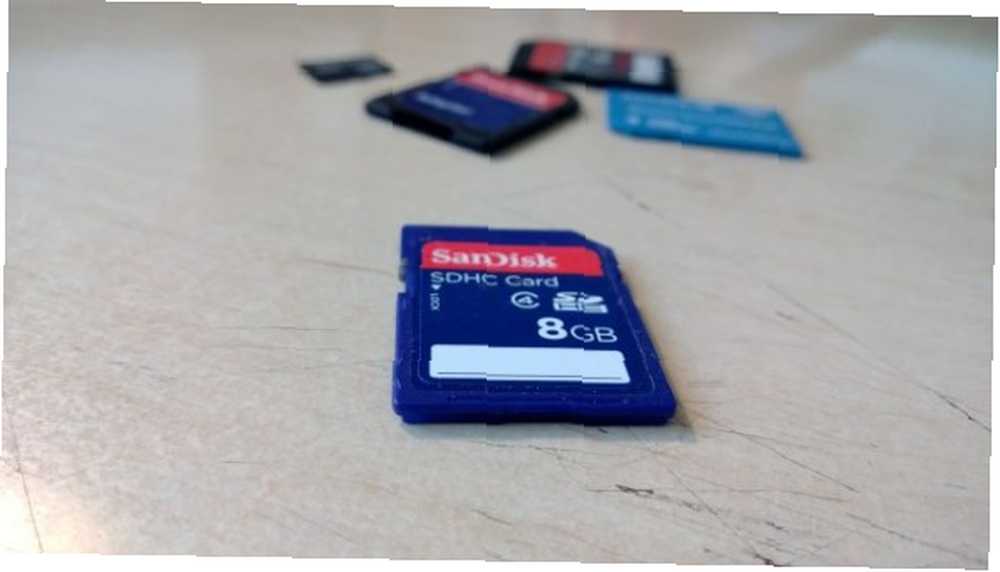
Péče o kartu microSD je zásadní. Jedním ze způsobů zneužití karet je vypínání Raspberry Pi. Stručně řečeno: neodpojujte pí, aniž byste nejprve vypnuli.
Pokud je operační systém spuštěn i po odpojení napájení, riskujete poškození operačního systému a dokonce i zkratku sektoru na kartě microSD. Cesta kolem toho je vždy použít možnost bezpečného vypnutí ve vybraném operačním systému. K tomu najdete tlačítko na ploše, ale můžete také použít tento příkaz:
vypnutí sudo -hToto je jeden z klíčových příkazů, které by měl každý uživatel Raspberry Pi znát. Vypnutí můžete také časovat:
vypnutí sudo -h 12:01Tím se vaše Raspberry Pi bezpečně vypne za jednu minutu kolem 12.
Pokud se obáváte o údaje o Raspberry Pi a chcete zachovat úroveň kontinuity mezi projekty, je vhodné zálohovat. Podívejte se na našeho průvodce klonováním microSD karty Raspberry Pi. Snadno naklonujte SD kartu pro bezproblémový výpočet Raspberry Pi. Snadno nakloňte SD kartu pro bezproblémový výpočet Raspberry Pi Ať už máte jednu SD kartu nebo několik, jedna věc, kterou budete potřebovat, je schopnost zálohovat vaše karty, aby se zabránilo problémům, které se vyskytnou, když se váš Raspberry Pi nepodaří zavést. Pro více informací.
8. Spusťte z USB / HDD
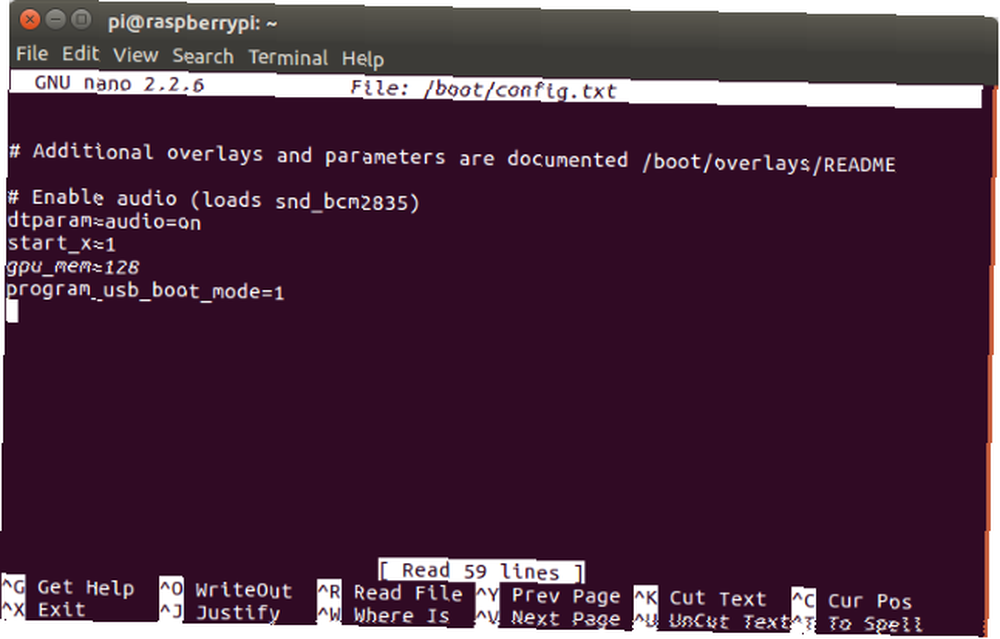
Pravděpodobně víte, že Raspberry Pi bootuje z microSD karty. Ale věděli jste, že to lze překonfigurovat a že se operační systém spustí ze zařízení USB? Pokud máte náhradní USB flash disk nebo jednotku pevného disku, může se to ukázat jako užitečné.
Určitě to zrychlí bootování a zvýší spolehlivost výkonu při rozšíření úložné kapacity Pi. Toto bude fungovat pouze na Raspberry Pi 3. Pokud máte tuto verzi desky, měli byste to určitě vyzkoušet.
Zkrátka to znamená, že v Raspbian můžete změnit zaváděcí režim Raspberry Pi, poté naformátovat nové úložiště a zkopírovat klíčové soubory z karty microSD. Karta bude stále vyžadována pro počáteční spouštěcí posloupnost, ale vše ostatní se pak spouští ze zařízení USB.
Podívejte se na našeho úplného průvodce, jak nabootovat Pi z USB Jak udělat Raspberry Pi 3 Boot z USB Jak udělat Raspberry Pi 3 Boot z USB Raspberry Pi je všestranná sada, schopná různých úloh. Má však jednu do očí bijící chybu: neschopnost zavést systém z USB. Až dosud to tak je. a výrazně zlepšit výkon Raspberry Pi!
9. Přidejte externí úložiště
Pokud máte vhodný externí disk, možná jej zvažte jako další úložiště pro soubory Raspberry Pi. Jako další úložný prostor pro Pi lze použít jednotky pevného disku USB, jednotky SSD a standardní USB flash disky.
Náš průvodce, jak zvětšit úložný prostor na Raspberry Pi Jak zvýšit úložiště na Raspberry Pi Jak zvýšit úložiště na Raspberry Pi Potřebujete více úložiště na Raspberry Pi? Máte několik možností. Zde jsou všechny věci, které můžete dělat. podrobněji rozebírá toto téma. Pokud však chcete pro další úložiště Raspberry Pi raději použít zařízení USB flash, musíte před použitím zařízení vědět, jak zařízení připojit. Jak připojit zařízení USB Flash v systému Linux a zařízení Raspberry Pi Jak připojit zařízení USB Flash Zařízení v Linuxu a Raspberry Pi Pojďme se podívat na problémy kolem zařízení USB a SD karet s oblíbenými distry (používáme Ubuntu) a méně používanými distros, jako je operační systém Raspberry Pi Raspbian Jessie. .
10. ZRAM používejte jako super rychlé úložiště
Nakonec je v hardwaru Raspberry Pi tajemství, které můžete použít k vytvoření ultrarychlého úložiště v zařízení. I když zde uložená data nebudou po restartu dostupná, nemělo by na tom záležet. Důležitá data by měla být vždy uložena na vyměnitelném zařízení nebo v cloudu!
ZRAM používá vestavěný hardware Raspberry Pi pro swap data, než aby spoléhal na microSD kartu. Zatímco karty microSD mohou být rychlé, ZRAM je obvykle rychlejší. Vzhledem k tomu, že celý objem paměti RAM ve vašem zařízení Pi se používá jen zřídka, je rozumné tento zdroj využívat.
Toto video a skript od NovaSpiritTech vysvětluje, jak používat ZRAM ke zlepšení výkonu vašeho Raspberry Pi:
Pokud se chcete jednoduše vyrovnat s kódem, můžete si ho stáhnout z GitHubu.
sudo wget -O /usr/bin/zram.sh https://raw.githubusercontent.com/novaspirit/rpi_zram/master/zram.shJakmile to uděláte, vytvořte soubor spustitelný a poté upravte soubor rc.local tak, aby při spuštění Pi spustil stažený skript:
sudo chmod + x /usr/bin/zram.sh sudo nano /etc/rc.localZde najděte řádek exit 0 a do řádku výše přidejte
/usr/bin/zram.sh &Pak udeřte Ctrl + X uložit a ukončit.
Když restartujete počítač Pi, budete raději používat efektivní výměnu ZRAM než se spoléhat na náhradní (a pomalejší) místo na kartě microSD.
11. Take It Easy, Don't Push Your Pi

Zvažte, k čemu používáte Raspberry Pi. Je to opravdu vhodné pro ten malý počítač? Není čas, abyste přestali používat Raspberry Pi na všechno, proč byste měli přestat používat Raspberry Pi na všechno, proč byste měli přestat používat Raspberry Pi na všechno Mnoho lidí se obrací na Raspberry Pi pro všechny své projekty. Problém? Dělají špatné rozhodnutí. Zde je důvod, proč byste měli myslet dvakrát, než použijete Raspberry Pi. ?
Koneckonců, je to jen počítač s kreditní kartou. Dělá to hodně pro velikost a mnoho počítačů, které jste používali před 20 lety, k hanbě. To však neznamená, že byste měli použít Raspberry Pi pro každý jednotlivý projekt.
K dispozici jsou další zařízení. Některé projekty mohou lépe fungovat s plným počítačem nebo notebookem. Ostatní lze vylepšit přepnutím na chytrý telefon nebo tablet. Nebo úplně jiný palubní počítač (SBC).
Takže i při přetaktování, vynikajícím zdroji napájení a špičkové microSD kartě se ujistěte, že váš Raspberry Pi je tím pravým zařízením pro tento projekt. To je pravděpodobně nejlepší způsob, jak z toho získat nejlepší výkon.
Jak vytěžit maximum z vašeho Raspberry Pi
Pracujete-li s těmito tipy a triky, brzy budete mít mnohem rychlejší Raspberry Pi. Přestože jsou tyto tipy určeny pro stolní použití, lze je převést na jiná použití. Celkem:
- Použijte spolehlivé napájení
- Nainstalujte si lehký operační systém
- Odinstalujte bloatware
- Zakázat JavaScript
- Zkuste přetaktování!
- Využijte vysoce výkonnou SD kartu
- Postarejte se o SD kartu
- Spusťte operační systém z USB flash disku nebo HDD
- Použijte externí úložiště
- Přepněte na ZRAM pro výměnu dat
- Nedělejte příliš mnoho najednou
Se všemi těmito změnami se váš Raspberry Pi bude cítit jako úplně jiný počítač! Ale stále není dostatečně rychlý? Možná je na čase zvážit alternativu Raspberry Pi jako NanoPi NEO4 NanoPi NEO4: Je to Raspberry Pi Killer? NanoPi NEO4: Je to Raspberry Pi Killer? NanoPi NEO4 je skvělá alternativa k Raspberry Pi. Tady je to, co dokáže, že Raspberry Pi nemůže. nebo zjistit, zda je Google Coral Dev Board lepší než Raspberry Pi Je Rada Google Coral Dev lepší než Raspberry Pi? Je Google Coral Dev Board lepší než Raspberry Pi? Co je hrací deska Coral Dev od společnosti Google, ohlašující novou éru v přístupných fandech? A může to nahradit Raspberry Pi? .











